在一些公共场所,如宿舍、办公室等地方,由于经常需要临时离开,但又担心他人碰自己电脑怎么办?关机显然不方便,因为每次回来又要开机比较可行的方式就是锁屏,只要电脑设置了开机密码,锁屏后,需要输入密码才可以进入系统。那么电脑怎么锁屏呢?下面笔者以的Win10系统为例,教大家Win10怎么锁屏,下面是2种方法介绍。
方法一:使用屏幕锁屏快捷键(XP/Win7/Win8/Win10通用)
●使用Win + L组合快捷键,可以快速锁屏,如下图所示。
如图,Win10锁屏界面主要会显示时间、信息等消息,类似于手机锁屏界面,点击锁屏界面,就可以进入锁屏登陆界面,需要输入密码才可以进入。
方法二:在Win10开始菜单中找到锁屏操作
点击Win10桌面左下角的Windows图标,进入Win10开始菜单,然后点击最顶部的账户名称,在弹出的菜单中,选择锁屏即可,如下图所示。
Win10开始菜单的回归,确实要比Win8系统操作方便的多,像Win10锁屏操作中,我们可以快速在开始菜单中找到。

 吃鸡2个月花30000会怎样光子亲发见面礼有5种福利
吃鸡2个月花30000会怎样光子亲发见面礼有5种福利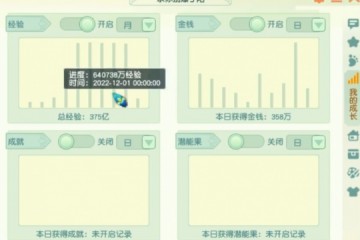 梦幻西游普通装备暗藏玄机一个月刷60亿的角色你见过么
梦幻西游普通装备暗藏玄机一个月刷60亿的角色你见过么 策划终于对韩信下手了其实还真不冤枉原来韩信出场率已经登顶
策划终于对韩信下手了其实还真不冤枉原来韩信出场率已经登顶 骚白又要挑战吉尼斯记录了回归KS后十号开播还有百万现金放送
骚白又要挑战吉尼斯记录了回归KS后十号开播还有百万现金放送 王者荣耀打脸太快星泉效果远超想象孙膑已然成为一线辅助
王者荣耀打脸太快星泉效果远超想象孙膑已然成为一线辅助 散兵是原神第一个觉醒者生日阵仗太大国内外齐庆生
散兵是原神第一个觉醒者生日阵仗太大国内外齐庆生 寒千落化身推塔机器关键时刻一锤定音观众有大将风度
寒千落化身推塔机器关键时刻一锤定音观众有大将风度 虎娘日报拳头公布2023版本更新表Canyon采访透出对新版本自信
虎娘日报拳头公布2023版本更新表Canyon采访透出对新版本自信